ヘルプ【mora player(iOS端末でのご利用)】
楽曲のダウンロードには、無料のアプリ「mora player」をおすすめします。mora playerはiOS 11.0以上の端末(iPhone、iPad、iPod touch)でご利用いただけます。
ご利用の前に
mora playerとは
mora playerはiOS端末で再生・ライブラリ管理のできるアプリケーションです。
アカウントはパソコンやWebストアと共通して利用でき、アプリにサインインすることで、moraで購入した楽曲のダウンロードが可能です。
※ハイレゾ楽曲の再生、「ミュージックアプリ」内の楽曲の表示・再生も可能です。
- 楽曲のダウンロードは「その他」>「購入履歴」よりアクセスしてください。
- サインアウトは「その他」>「設定」>「サインアウト」で行なえます。
- アカウント情報の確認・変更は、Webストアの「マイメニュー」から行なってください。
- ※アプリでの楽曲ダウンロード時に、あらためてサインインが必要となる場合があります。お手数ですが、購入時のアカウントで再度サインインしてください。
<その他の機能>
※「その他」>「設定」よりご利用いただけます
- 楽曲リストの再読み込み
- ダウンロード済み楽曲の管理
※mora playerでダウンロードした楽曲の削除が可能です。
- ダウンロード済み楽曲のみ表示
※「オフ」にすることで「ミュージックアプリ」内の楽曲が表示されます。
- アクセス許可設定
- レジューム再生
- スリープタイマー設定
- DSD over PCM(DoP)
- DSD再生モード ※音声出力時のバッファサイズの設定ができます。
動作環境
楽曲のダウンロードには、無料のアプリ「mora player」をおすすめします。mora playerはiOS 9.0以上の端末(iPhone、iPad、iPod touch)でご利用いただけます。
または、その他のmora提携アプリをご利用ください。
<mora playerの機能>
- moraで購入した楽曲のダウンロード
- 購入履歴の閲覧、購入履歴からの再ダウンロード
- 楽曲の管理・再生
アプリのインストールとアップデート
■インストール
- App Storeにアクセス
- [インストール]をタップしてインストール
※アプリケーションのインストールリンクがうまく開けない場合は、App Storeを起動後「mora」で検索してください。
■アップデート
- App Storeを起動
- 「アップデート」を選択
- アプリの一覧よりmoraアプリの[アップデート]をタップ
※既に最新版がインストールされている場合は、[開く]ボタンになっています。
アカウントについて
新規登録<無料>
※すでにアカウントをお持ちの方は新たに登録する必要はありません。また、パソコンでも登録可能で、同一のアカウントを共通してご利用いただけます。
- Webストア左上の「MENU」を引き出して【サインイン・新規登録】をタップ
- サインイン画面の下部[新規登録(無料)]ボタンをタップ
※外部サービスアカウント(Amazon、facebook、Yahoo!JAPAN、Google)よりお手続きを進める場合、各サービスの認証画面で表示される内容をご確認のうえ、moraとの連携を許可してお手続きを進めてください。
- 必要事項を入力し、サービス利用規約を確認のうえ、[下記の規約に同意して確認画面へ]ボタンをタップ
※ご利用環境によっては、画像認証が表示される場合があります。表示された場合は指示に従ってください。
- 登録内容を確認のうえ、[仮登録メールを送る]ボタンをタップ
- ご登録のメールアドレスに届く「仮登録メール」に記載の「アカウント登録URL」をタップ
※外部サービスアカウント(Amazon、facebook、Yahoo!JAPAN、Google)を使ってお手続きを行った場合、仮登録メールのお手続きは不要です。
- 本登録画面でメールアドレス・パスワードを入力し、[サインイン]ボタンをタップ
- お客様情報を入力し、[確認する]ボタンをタップ
- ご登録内容を確認し、[登録する]ボタンをタップ
※アカウント情報は、あとで「アカウント情報の変更」から変更可能です。
- アカウント登録完了!
※ご登録情報はmoraをご利用いただくために必要な情報ですので、大切に保管してください。
続けてお支払い情報を登録する場合は、[お支払い方法を登録する]をクリックし、「マイメニュー(設定変更)」画面にて詳細情報をご登録ください。
外部サービスアカウントの利用については下記をご確認ください。
お気に入り機能
アーティストページ、商品ページ、ランキングページ、新着ページより、アーティストと楽曲のお気に入り登録が可能です。各ページの「 」を押下して、お気に入りのON/OFFを行ってください。
」を押下して、お気に入りのON/OFFを行ってください。
▼お気に入りOFF
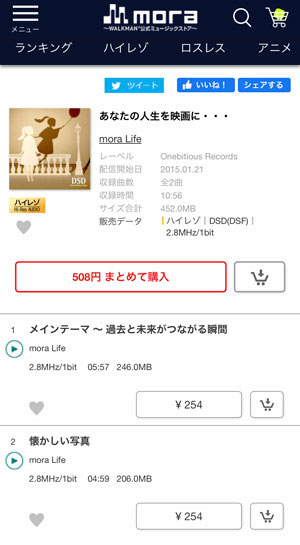 ▼お気に入りON
▼お気に入りON
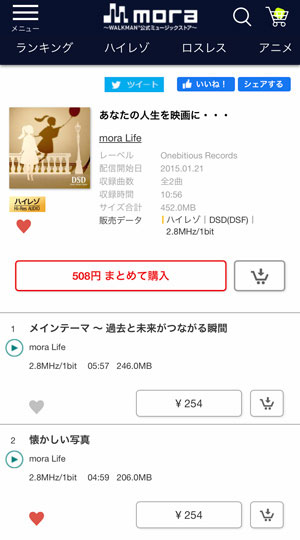 登録したお気に入りはWebストアTOPの「お気に入り」、またはマイメニュー内の「お気に入り」にてご確認いただけます。また「お気に入り」ページにて登録したお気に入りの編集(削除)も行えます。
登録したお気に入りはWebストアTOPの「お気に入り」、またはマイメニュー内の「お気に入り」にてご確認いただけます。また「お気に入り」ページにて登録したお気に入りの編集(削除)も行えます。
※お気に入りに登録できる上限はアーティスト、商品ごとに200件までとなります。
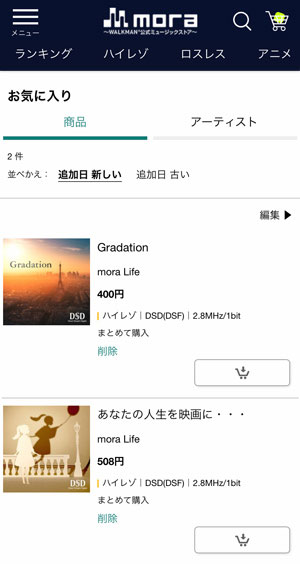
外部サービスアカウント(Amazon、facebook、Yahoo!JAPAN、Google)の利用/解除について
moraでは以下のサービスアカウントを使って新規登録・サインインが可能です。外部サービスアカウントにログインしていれば、moraではサインインボタンをクリックするだけで簡単にサインインできるため便利です。
・Amazon
・facebook
・Yahoo!JAPAN
・Google
<ご注意>
- 外部サービスアカウントをお持ちでない方は、あらかじめそれぞれのサービスで利用登録しておく必要があります。また各サービスにて連携の際に必要な外部サービスアカウントの認証を行ってください。
- 外部サービスアカウントは、同時に複数のアカウントを連携することができませんのでご注意ください。現在連携している外部サービスアカウントの連携を解除してから別のアカウントと連携してください。
- ご利用のサービス設定によっては、意図しないメールアドレスが連携される場合があります。詳しくは各サービスのヘルプページをご確認ください。
- 「Amazon」ボタンが表示されていない場合はWebストアの再読み込みを行ってください。(Webブラウザでの閲覧の場合は「F5」キーで更新、Music Center for PCの場合はサイト内の左上の更新ボタンをクリックしてください。)
■連携解除の方法
サインインのうえ、「マイメニュー」の下部にある「外部アカウント連携解除」より「解除」を押して下さい。
※外部サービスアカウントでの新規登録、サインインは以下の環境ではご利用いただけません。
ただし、外部サービスアカウントを利用し作成したアカウント(メールアドレス・パスワード)を、
手動入力してサインインを行うことは可能です。
・Android向け moraアプリ(スマートフォン)
・iOS向け mora playerアプリ
・moraダウンローダー
アカウントについて(mora player)
- アカウントは、パソコンやWebストアと共通してご利用いただけます。
- サインアウトは「その他」>「設定」>「サインアウト」で行なえます。
- アカウント情報の閲覧・変更は、Webストアの「マイメニュー」から行なってください。
※アプリでのダウンロード時に、あらためてサインインが必要となる場合があります。お手数ですが、購入時のアカウントで再度サインインしてください。
パスワードを忘れた
下記リンクよりパスワード再発行手続き画面へ移動し、画面の指示従ってお手続きをしてください。
※アプリのサインイン画面からも再発行手続きを行なえます。
アカウント削除手順
アカウント削除のお手続きをするとお客様情報はすべて削除されるため、引き続きサービスを利用することはできません。サポートも行えませんのでご注意ください。
- Webストアへサインインのうえ、グローバルメニューのマイメニューをクリック
- マイメニューページ下部のヘルプメニューより、[アカウント削除]をクリック
- 内容を確認の上、[同意する]をクリック
- パスワードと理由を入力し、[アカウントを削除する]をタップするとお手続き完了
購入・決済
利用可能なお支払い方法
以下のお支払い方法をご利用いただけます。
- クレジットカード(VISA、MasterCard、JCB、AMEX、Diners)※海外発行のカードはご利用頂けません。
- デビット(VISA・JCB) / ワンタイムデビット
- mora music card / NET CASH / nanacoギフト
- WebMoney
- BitCash
- PayPay
- Yahoo!ウォレット
- 楽天ペイ
- Amazon Pay
※一度の決済(お買い物)で、複数のお支払い方法を併用することはできません。
moraミュージッククーポンについて
moraミュージッククーポンIDは、特定の楽曲または表示金額を上限とした楽曲との交換券となります。有効期限や上限金額などをお確かめのうえ、ご利用ください。
クーポンの登録は、マイメニュー「クーポン登録・一覧」より行います。
<ご注意>
- 「moraミュージッククーポンID」は「moraポイントクーポンID」と仕様が異なりますのでご注意ください。
- mora music cardとは異なります。入力フォーム間違いにご注意ください。
- ID(16桁)のご入力間違いにご注意ください。
- クーポンは金額の高い楽曲から優先的に適用されます。
- クレジットカード等、ほかのお支払い方法との併用はできません。
- ご利用条件をご確認のうえ、ご利用ください。
※ご利用条件はクーポン登録・一覧画面にてご確認いただけます。
※クーポン登録・一覧画面に表示される「残り利用回数」は、商品の件数を指します。
例)「1回」と表示されている場合、1商品のみ購入可能です。
moraポイントについて
1ポイント=1円からご利用でき、ほかのお支払い方法と併用も可能です(moraミュージッククーポンを除く)。ポイント利用状況は「ポイント通帳」からご確認いただけます。
ポイントクーポンIDの登録(ポイントのチャージ)は、マイメニュー「クーポン登録・一覧」より行います。
※チャージしたポイントは「ポイント通帳」で確認できます。
※ほかのお支払い方法と併用する場合は、ご希望のお支払い方法が選択されているかご確認ください。
<ご注意>
- ポイントは、有効期限を超過すると失効しますのでご注意ください。
- ポイントは、いかなる場合においても返還できませんのでご注意ください。
セキュリティコードとは何ですか?
クレジットカード裏面に記載されている番号です。
お持ちのクレジットカードによって異なりますので、詳しくは下記ヘルプをご確認ください。
デビットカード(VISA・JCB)、クレジットカード系プリペイド決済のご利用について
ご利用のカードによっては「別途金額」や「二重引き落とし」が発生する場合があります。その場合は後日返金処理が行われますので、ご安心ください。購入代金以外に引き落とされる金額や、返金処理が完了するまでにかかるお時間はカード発行会社により異なります。ご理解のうえご利用いただきますようお願いします。
購入代金以外の「別途金額」の引落しについて
カード登録時、またはご注文の確定時に別途カードの有効性確認の「別途金額」が購入代金とは別にお客さまの口座より引落しされることがございます。別途引き落とされた金額は、後日返金処理が行われます。
二重引き落とし(仮決済)の仕組みについて
決済時にカードの有効性を確認する「オーソリ処理」を行い、その時点で口座よりご利用金額の引き落としが行なわれます。この時点では売上は仮の状態(*仮決済状態)となっており、後日確定として売上金額の引き落としを行います(*売上確定状態)。二重引き落としされた仮決済分は、後日返金処理が行われます。
カードの登録については下記ヘルプをご参照ください。
購入の流れ
- 購入したい商品の価格ボタンまたは[まとめて購入]ボタンをタップ
- 購入商品・お支払い方法をご確認のうえ、お支払い手続きを進める
- お支払い手続き完了画面に表示されるボタンをタップしてmora playerを起動(またはインストール)
- mora playerにサインインのうえ、「その他」>「購入履歴」より楽曲をダウンロード
※mora playerでのサインインには、購入時と同じアカウントをご利用ください。
※購入履歴に楽曲が表示されていない場合は、購入履歴を更新してください(画面を下に引き下げると更新できます)。
- ダウンロードした楽曲はそのままmora playerで再生できます。
※「Amazon Payの 1クリック購入」をご利用いただく場合は、[マイメニュー]の[Amazon Payの 1クリック購入設定]より変更してください。詳しくは下記のヘルプをご確認ください。
※楽曲のダウンロードには、mora player(無料)が必要です。
eマーク表示について
アーティストが作ったオリジナルの作品をそのままお届けしているため、露骨な表現が楽曲に含まれている場合には商品ページに「 」が掲載されています。
」が掲載されています。
※露骨な表現を含むコンテンツ表示は著作権保有者からの情報によって適用されます。そのため、露骨な表現を含むコンテンツでもマークが表示されていない場合があります。
ダウンロード
再ダウンロード<無料>と購入履歴
購入履歴より再ダウンロードが可能です。再ダウンロードは、販売期間内に限り無料で10回まで行なえます。
- mora playerを起動し、サインインのうえ、下部メニュー「その他」より「購入履歴」をタップしてください。
- 再ダウンロードしたい楽曲右側のダウンロードボタン[↓]をタップすると、ダウンロードを開始します。
※「>」マークが表示されている場合は「>」マークをタップしてください。アルバム内の一部の楽曲をダウンロードしたい場合は曲名に表示されているボタン[↓]をタップしてください。
- ダウンロードが完了すると購入履歴内の楽曲タイトルが濃い色で表示され、[↓]のダウンロードアイコンが消えます。ライブラリをご確認ください。
※最新の購入履歴が表示されない場合は、購入履歴の更新を行なってください(画面を引き下げると更新できます)。
※お支払いが完了したにもかかわらず購入履歴に楽曲が表示されていない場合、反映に時間がかかっている可能性があります。大変お手数ですが、少し時間をおいてあらためてご確認いただくようお願いいたします。
購入履歴は、Safari等のWebブラウザからもご確認いただけます。
- Webストアへアクセスし、下部メニューより「マイメニュー」をタップしてください。
- ページ下部のメニュー一覧より、「購入履歴」をタップすると当月の購入履歴が表示されます。
購入年月を変更するには、ページ上部のプルダウンで指定し、[表示]ボタンをタップしてください。
<ご注意>
※2012年10月1日以前のご購入楽曲の再ダウンロード期間は、2012年10月31日をもって終了いたしました。
※誠に恐れ入りますが、領収書の発行は承っておりません。各お支払い方法の明細をご利用いただくか、ご利用明細として購入履歴画面をご利用いただきますようお願いいたします。
eマーク表示について
アーティストが作ったオリジナルの作品をそのままお届けしているため、露骨な表現が楽曲に含まれている場合には商品ページに「 」が掲載されています。
」が掲載されています。
※露骨な表現を含むコンテンツ表示は著作権保有者からの情報によって適用されます。そのため、露骨な表現を含むコンテンツでもマークが表示されていない場合があります。
特典のダウンロード方法
楽曲の特典は、対象商品によって取得方法が異なります。特典一覧より、ご希望の商品の「詳細はこちら」からご確認ください。
<マイメニューから特典を受け取る方法>
iPhoneなどiOS端末をご利用の場合、特典のダウンロードは必ずWebブラウザからお試しください。
mora player内のWebストアからダウンロードを行うと、特典を正しく保存できない場合があります。
- moraにサインイン
- [マイメニュー]の[アカウントメニュー]より[自分の特典]から対象商品の[ダウンロード](もしくは[応募])ボタンをクリック。
※サインインにはmoraで新規アカウント登録(無料)をする必要があります。
※ダウンロード期限が終了すると、特典をダウンロードすることが出来ません。
詳しいダウンロード方法、ファイルの保存先などはこちらをご確認ください。
楽曲の再生・転送
購入楽曲の再生
mora playerでダウンロードした楽曲は、そのまま再生できます。また、mora playerは以下のフォーマットの再生に対応しています。
- 音楽コンテンツ…AAC、FLAC、AIFF、MP3、WAV、DSD
- ビデオコンテンツ…M4V、MP4
※リピート再生、シャッフル再生が可能です。
※パソコンのiTunesの「ファイル共有」機能から取り込んだ場合は「MP3」「MP4」は表示・再生できません。
ライブラリについて
- ミュージックライブラリは、画面下部のメニューで切り替えてください。
楽曲 / アルバム / アーティスト ライブラリへの切り替えが可能です。
- ビデオライブラリは、「その他」>「ビデオ」からご確認ください。ライブラリ内は、楽曲のタイトル順に表示されます。
- ライブラリ上からは楽曲を削除できません。「その他」>「ダウンロード済み楽曲の削除」から行なってください。
※「ダウンロード済み楽曲の削除」を行なうと、端末から楽曲ファイルが削除されますのでご注意ください。
※標準の「ミュージック」アプリから取り込まれた楽曲は、mora player内からは削除できません。
- 標準の「ミュージック」アプリに登録されている楽曲を表示したくない場合は、「その他」>「設定」にて「ダウンロード済み楽曲のみ表示」を有効にしてください。
<楽曲が正常に再生できない場合>
- パソコンのiTunesの「ファイル共有」機能から取り込んだ場合、「MP3」「MP4」は表示・再生できません。
- 楽曲に不備があり、正常に再生できない可能性があります。Webストア内の購入履歴より詳細をお書き添えのうえ、お問い合わせください。
ジャケット写真などの楽曲情報が正常に表示されない
- 標準の「ミュージック」アプリで楽曲を追加・削除した場合は、mora playerのライブラリの再読み込みを行なってください。
再読み込みは「その他」>「設定」>「楽曲リスト再読み込み」で行なえます。
- パソコンから転送したコンテンツの場合、元のファイルに楽曲情報が含まれていない可能性があります。パソコン上で楽曲情報を編集してから転送しなおしてください。
mora playerとパソコン間での楽曲ファイルの転送・取り込み
mora playerでは、パソコンのFinderやiTunesの「ファイル共有」機能を使って、mora playerとパソコン間で楽曲ファイルの共有(転送)・取り込みが可能です。詳しい手順は以下をご確認ください。
またパソコンの購入履歴より再ダウンロードし、iTunesに取り込むことも可能です。
※moraのアカウントは、共通してご利用いただけます。
<手順>
mora playerの「その他」>「設定」より「ダウンロード済み楽曲のみ表示」を無効にしてください。
※有効になっていると、mora player上に表示されません。
[macをご利用の方]
[Windowsをご利用の方]
※FLACファイル、DSDファイルはiTunesに取り込めませんのでご注意ください。
※「ファイル共有」機能から取り込んだ、「MP3」「MP4」は表示・再生できません。
iTunesのファイル保存先について詳細はこちら
iTunesに取り込み後、iOS端末を同期することで標準の「ミュージック」アプリにも取り込むことができます。
機種変更後の楽曲の再生について
mora playerに取り込んだ楽曲はmora playerに情報が保存されているため、機種変更した場合は再度楽曲の取り込みが必要となります。
下記の方法でお取込みください。
再ダウンロードによる楽曲の取り込み
新しい端末にmora playerをインストールのうえ、購入履歴より再ダウンロードをお試しください。※アカウントは共通してご利用いただけます。
- iOS端末からiOS端末に機種変更した場合
「mora player」アプリをインストールのうえ、楽曲を購入したアカウントでサインインし、購入履歴より再ダウンロードを行ってください。
- iOS端末からAndroid端末に機種変更した場合
Googleプレイより「mora」アプリをインストールのうえ、楽曲を購入したアカウントでサインインし、購入履歴より再ダウンロードを行ってください。
「ファイル共有」機能を使った楽曲のバックアップと取り込み
パソコンのiTunesの「ファイル共有」機能を使って、mora playerとパソコン間で楽曲ファイルの転送・取り込みが可能です。
詳しい手順は以下をご確認ください。
なお、パソコンに取り込み後、Android端末へ転送する場合はUSBケーブルやSDカードでお取込みください。
トラブルシューティング
外部サービスアカウント(Amazon、facebook、Yahoo!JAPAN、Google)で新規登録できずエラーが表示される
- 外部サービスアカウントをお持ちでない方はあらかじめそれぞれのサービスで利用登録しておく必要があります。
- 外部サービスアカウントの認証が完了していない可能性があります。事前にアカウント認証を済ませてから新規登録のお手続きをお願いします。詳しくは各サービスのヘルプページをご確認ください。
仮登録メールが届かない
- セキュリティ対策ソフトなどにより、迷惑メール扱いとなってしまっていないかご確認ください。
- プロバイダやキャリアの迷惑メール設定により、moraからのメールが迷惑メールと見なされ、お手元に届かない場合があります。以下の設定を中心にご確認下さい。
- 「かんたん設定」「おまかせ設定」「URL付メール拒否設定」等をONにしている
- 「パソコンからのメール」「なりすましメール」等を受信拒否にしている
それでもメールが届かない場合は「no-reply@mora.jp」の許可登録をお試しください。詳細につきましては、ご契約のプロバイダ・キャリアへお問い合わせください。
- メールボックスの容量がいっぱいになっている場合は、不要なメールを削除してください。メールの削除手順については、ご利用メールソフトの提供元にご確認ください。
※誤ったメールアドレスを入力してしまった場合、または上記を確認しても仮登録メールが見当たらない場合は、改めてアカウント登録手続きを行ってください。
アプリを起動できない、正常に再生できない
端末やアプリの状態が不安定になっている可能性があります。以下の項目をお試しください。
- 他に起動しているアプリの終了
- 端末再起動
- アプリのアンインストール、再インストール
※アンインストールすると楽曲も削除されます。再インストール後に購入履歴より再ダウンロードをお願いします。
それでも改善がない場合は、大変お手数ですが、詳細をお書き添えのうえお問い合わせください。
ダウンロードできない
お支払いが完了したにもかかわらずダウンロードができていない場合、まずは購入履歴からの再ダウンロードをお試しください。
購入履歴に楽曲が表示されていない場合、反映に時間がかかっている可能性があります。大変お手数ですが、少し時間をおいてあらためてご確認いただくようお願いいたします。
※購入履歴に表示されている楽曲は購入が完了しています。再度購入しないようご注意ください。
- 購入履歴より楽曲をダウンロードしてください。楽曲のダウンロードには、mora player(無料)または、その他のmora提携アプリが必要です。
- 購入履歴に購入済みの楽曲が表示されていない場合、サインインしたアカウントが異なっている可能性があります。購入時のアカウントで「サインイン」をお試しください。
※moraは、ひとつのアカウントでパソコン、スマホ(Webストア/アプリ)、タブレット等、いろいろな端末からご利用いただけます。
- ダウンロード中にmora playerを終了させると、ダウンロードが中止されます。あらためてmora playerを起動し、購入履歴から再ダウンロードしてください。
- 通信の接続状況が不安定な場合、ダウンロードに失敗する可能性が高くなります。安定した通信環境で再度お試しください。
- ご契約回線の通信量が上限に達し、通信制限されている可能性があります。詳しくは通信回線の提供元にご確認ください。
- mora playerでダウンロード中にiPhoneがスリープ状態(画面が真っ暗)になると、iPhoneの仕様により通信が切断され、ダウンロードが中断されたり失敗したりする場合があります。特にハイレゾ楽曲のダウンロードには時間がかかるため、スリープ状態を解除してダウンロードをお試しください。
<スリープ状態の解除方法>
- iPhoneの「設定」を開く
- 「画面表示と明るさ」を開く
- 「自動ロック」を開き、「なし」にチェックを入れる
※設定変更により電力の消費が高くなりますのでご注意ください。楽曲のダウンロード後は設定を元に戻すことをおすすめします。
- 2012年9月以前のご購入楽曲、および販売期間が終了した楽曲の再ダウンロードはできません。
<購入履歴に表示されていない場合>
- 購入履歴が最新の情報に更新されていない可能性があります。画面を引き下げて更新してください。
- アプリを起動したまま連続して購入を行うと、購入履歴に反映されない場合があります。一度アプリを終了させて、起動し直してください。
- 購入が完了していない可能性があります。Webストア内の購入履歴にも反映されていない場合は、再度購入手続きを行ってください。
 」を押下して、お気に入りのON/OFFを行ってください。
」を押下して、お気に入りのON/OFFを行ってください。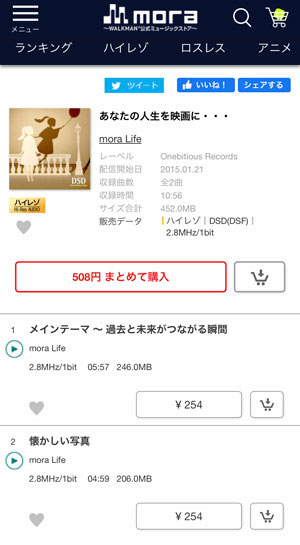
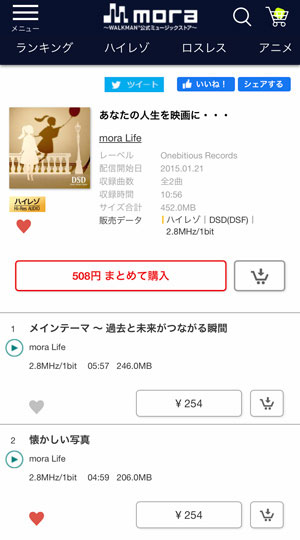
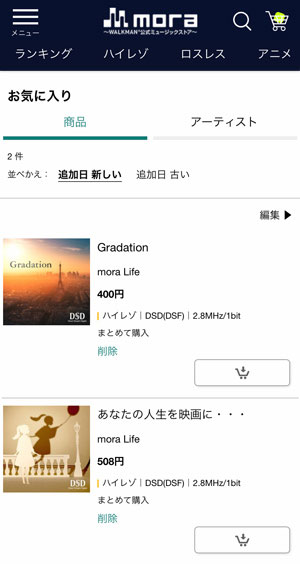
 」が掲載されています。
」が掲載されています。